深度win10- 绿色安全免费的win10系统下载站
自助下单地址(拼多多砍价,ks/qq/dy赞等业务):点我进入
近期,固态硬盘降价了。
这意味着加了固态硬盘后怎么装系统,装机升级固态硬盘的时机到了。
很多伙伴们会很激动地从网上淘个固态硬盘,然后重装系统。
看似操作很简便,其实往往会忽略安装系统时的细节问题。
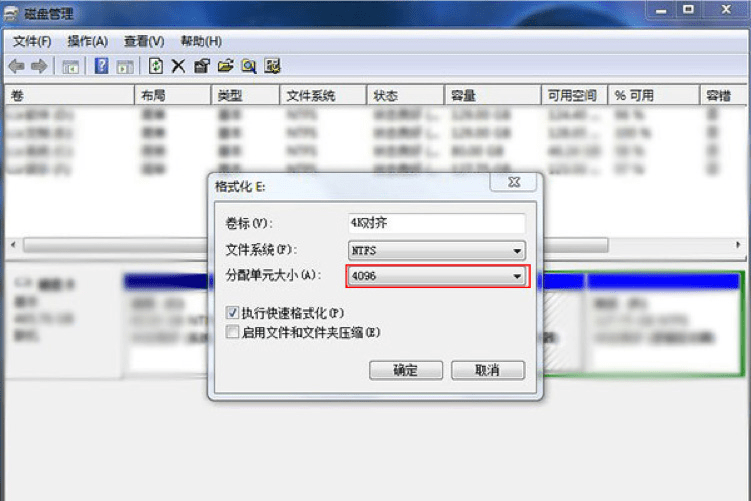
今天,湖九君就来说说固态硬盘安装系统时的注意事项。
首先,注意固态硬盘的初始化设置。
将固态硬盘安装到电脑之后,从 “我的电脑” 目录下是不能直接识别到固态硬盘的。
我们可以通过 “我的电脑”、“管理”、“磁盘管理” 几个步骤来找到新硬盘。
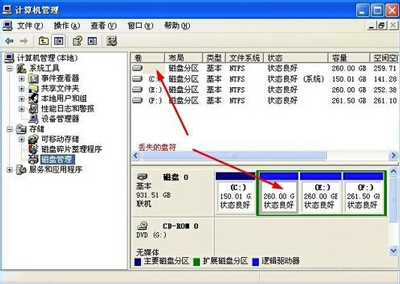
然后通过新建卷就可以使用了。
当然,在分区之前,系统是会提示进行磁盘初始化。
安装Win8及以上版本操作系统的,磁盘必须选择为GPT格式。
安装Win7甚至更早期版本系统的,磁盘需要转换为MBR格式。
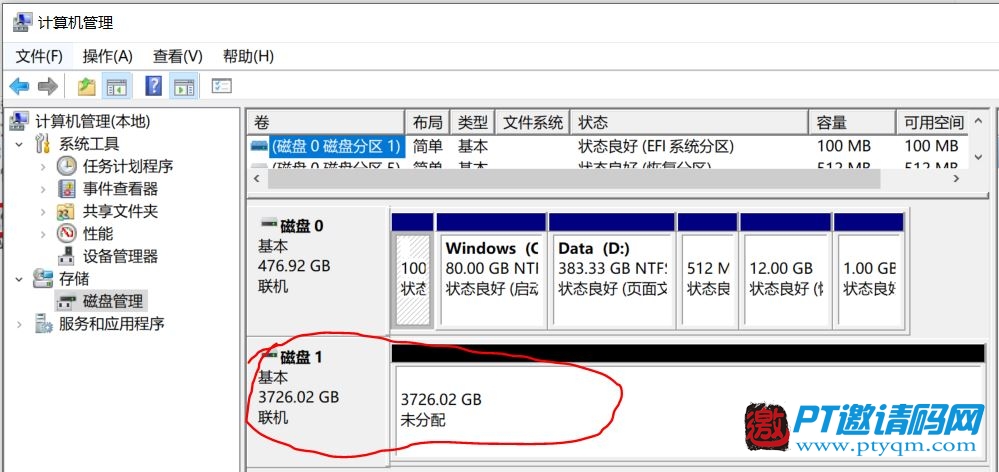
其次,固态硬盘分区成功后加了固态硬盘后怎么装系统,我们要查看是否实现4K对齐。
使用Win7系统及以上的用户,只要使用原版系统引导安装,安装时使用系统自带分区工具进行分区就会自行对齐,不需要用户干预。
当然,我们也可以通过DiskGenius这个第三方分区软件进行手动指定扇区位置。
这么做的好处是让固态硬盘在实际使用中发挥出最大性能。

最后,成功安装固态硬盘后,我们要查看固件是否已优化到最新版本。
固态硬盘的固件如同主板上的BIOS,它控制着固态硬盘一切内部操作,不仅直接影响固态硬盘的性能、稳定性,也会影响到寿命。
优秀的固件包含着先进的算法,它能减少固态硬盘不必要的写入,从而减少闪存芯片的磨损,维持性能的同时也延长了固态硬盘的寿命。
所以,应该尽可能及时更新。
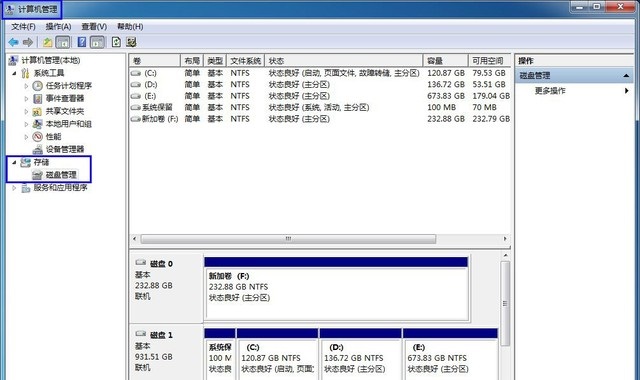
这儿还是要提醒下。
购买固态硬盘请到正规商家购买。
别贪便宜。
因为有些可能是翻新盘。
更多精彩:硬盘坏道修复工具www.zhwin10.com2022-03-03 /
系统之家WINDOWS 10 X64完美专业版 2022.03
2022-03-03 /
2022-02-28 /
2022-02-28 /
2022-02-23 /
2022-02-23 /
2022-02-23 /
2022-02-23 /
2022-02-17 /
 好的庭院设计书籍 代刷网网站免费-24小时快手刷单2023-04-06
好的庭院设计书籍 代刷网网站免费-24小时快手刷单2023-04-06
 在线刷qq名片赞神器-免费领100w名片赞2023-04-06
在线刷qq名片赞神器-免费领100w名片赞2023-04-06
 好的庭院设计书籍 移动大王卡-移动大王卡18元套餐详细介绍2023-04-06
好的庭院设计书籍 移动大王卡-移动大王卡18元套餐详细介绍2023-04-06
 代网刷qq业务网-刷业务平台全网最低2023-04-06
代网刷qq业务网-刷业务平台全网最低2023-04-06
 联想老主板设置u盘启动 易信卡盟-易乐购卡盟2023-04-06
联想老主板设置u盘启动 易信卡盟-易乐购卡盟2023-04-06
 qq黄钻开通-黄钻免费领取一天2023-04-06
qq黄钻开通-黄钻免费领取一天2023-04-06
 刷空间人气软件哪个好2023-04-06
刷空间人气软件哪个好2023-04-06
 买快手作品播放量-免费刷快手作品播放量2023-04-06
买快手作品播放量-免费刷快手作品播放量2023-04-06
 cpu散热器扣不上 微信求点赞的幽默句子(吸引人点赞的微信搞笑句子)-2023-04-06
cpu散热器扣不上 微信求点赞的幽默句子(吸引人点赞的微信搞笑句子)-2023-04-06
 外媒曝光:三星 Galaxy S21 系列将有绿色版本2021-01-19
外媒曝光:三星 Galaxy S21 系列将有绿色版本2021-01-19
 三星制定保守的 Galaxy S21 5G 出货量目标:2600 万部,跟 S20 系列相同2021-01-26
三星制定保守的 Galaxy S21 5G 出货量目标:2600 万部,跟 S20 系列相同2021-01-26
 荣获科学技术奖,腾讯携手合作伙伴助力移动互联网数字娱乐产业创新2021-01-21
荣获科学技术奖,腾讯携手合作伙伴助力移动互联网数字娱乐产业创新2021-01-21
 Intel暗示首款桌面独显DG2今年发布:高性能没跑了2021-01-19
Intel暗示首款桌面独显DG2今年发布:高性能没跑了2021-01-19
 基于安卓 11:国行三星 Galaxy Note 20 系列推送 One UI 32021-01-28
基于安卓 11:国行三星 Galaxy Note 20 系列推送 One UI 32021-01-28
 荣耀 V40 通过 3C 认证,支持 66W 快充2020-12-19
荣耀 V40 通过 3C 认证,支持 66W 快充2020-12-19
 OPPO Find X3 Pro 官方宣传图、相机参数曝光:搭载 25 倍变焦微距镜头2021-02-03
OPPO Find X3 Pro 官方宣传图、相机参数曝光:搭载 25 倍变焦微距镜头2021-02-03
 不止 V40,荣耀商城测试网页源代码曝光:5 款新品有望集中发布2021-01-08
不止 V40,荣耀商城测试网页源代码曝光:5 款新品有望集中发布2021-01-08
 京东推出京造 NVMe 固态硬盘:1TB 预约价 699 元起2021-01-29
京东推出京造 NVMe 固态硬盘:1TB 预约价 699 元起2021-01-29
 彭博社记者 Mark Gurman:苹果 2021 款 iPad Pro A14X 处理器性能比肩 M12021-03-01
彭博社记者 Mark Gurman:苹果 2021 款 iPad Pro A14X 处理器性能比肩 M12021-03-01